Используйте профили для добавления свойств к компонентам, портам и соединителям. Импортируйте существующий профиль, применяйте стереотипы и добавляйте значения свойств. Для создания профиля см. раздел «Определение профилей и стереотипов».
Редактор профилей не зависит от модели, которая ее открывает, поэтому необходимо явным образом импортировать новый профиль в модель. Сначала профиль должен быть сохранен с помощью .xml расширение. На вкладке Modeling в разделе Profiles выберите Import, затем в раскрывающемся списке выберите Import.
Выберите ![]() профиль для импорта. В модели архитектуры может использоваться сразу несколько профилей.
профиль для импорта. В модели архитектуры может использоваться сразу несколько профилей.
Также откройте Редактор профилей. На вкладке Modeling в разделе Profiles выберите Import, затем в раскрывающемся списке выберите Edit.
Можно ![]() импортировать профиль в любые открытые словари или модели.
импортировать профиль в любые открытые словари или модели.
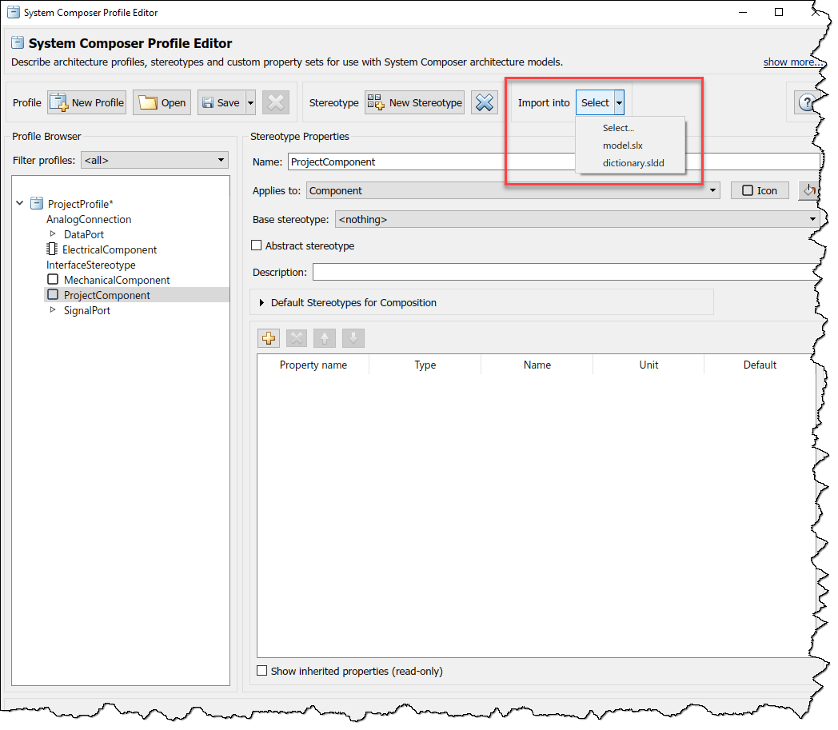
Примечание
Для компонента System Composer™, который связан с Simulink® модель поведения, профиль должен быть импортирован в модель Simulink, прежде чем применять стереотип из него к компоненту. Поскольку Property Inspector на стороне Simulink не отображает стереотипы, этот рабочий процесс не завершается.
Чтобы управлять профилями после их импорта, в Profiles разделе выберите Import, затем в раскрывающемся списке выберите Manage.
![]()
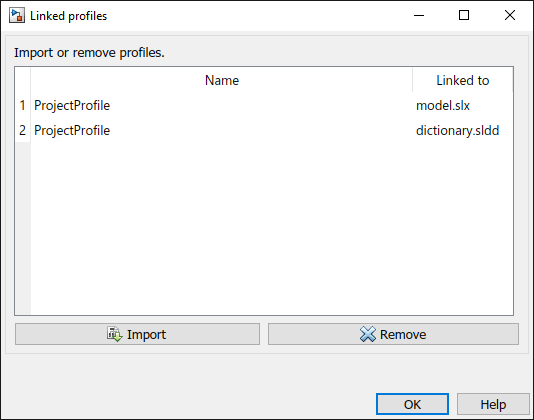
Когда профиль будет доступен в модели, откройте Property Inspector. На вкладке Modeling, в разделе Design, выберите Property Inspector. Выберите элемент модели.
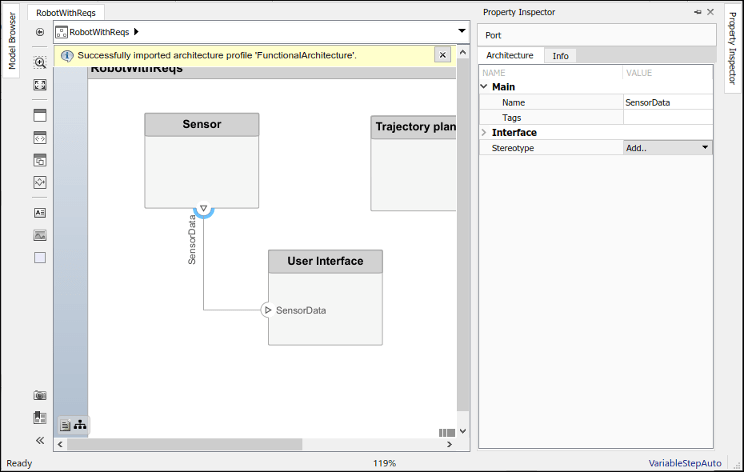
В Stereotype поле используйте раскрывающийся список, чтобы выбрать стереотип. Для выбора доступны только стереотипы, применяемые к текущему типу элемента (для примера, порта). Если стереотипа не существует, можно использовать опцию <new / edit>, чтобы открыть Редактор профилей и создать его.
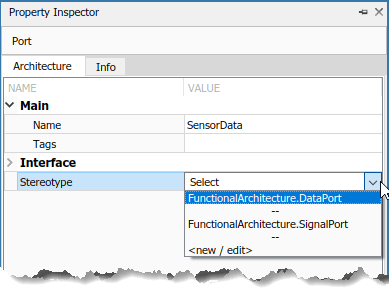
При применении стереотипа к элементу в Property Inspector под именем стереотипа появляется новый набор свойств. Чтобы отредактировать свойства, разверните этот набор.
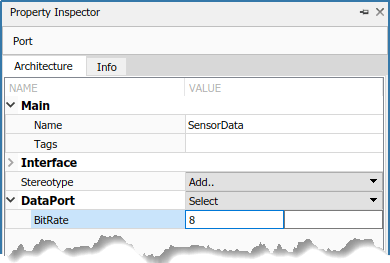
Можно задать несколько стереотипов для каждого элемента.
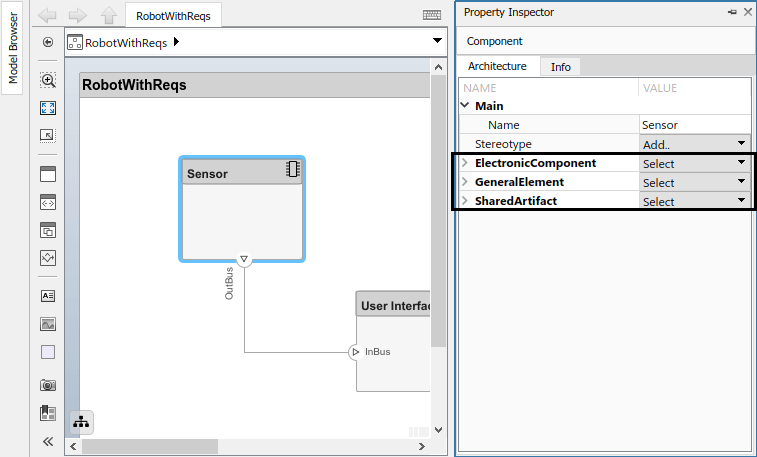
Можно также применить стереотипы компонентов, портов, коннекторов и интерфейсов ко всем применимым элементам на одном уровне архитектуры. На вкладке Modeling, в разделе Profiles, выберите Apply Stereotypes. В диалоговом окне «Применение стереотипов» из Apply stereotype(s) to выберите Top-level architecture, All elements, Components, Ports, Connectors, или Interfaces.
Примечание
The Interfaces опция доступна только в том случае, если интерфейсы определены в редакторе интерфейсов. Для получения дополнительной информации см. раздел «Определение интерфейсов».
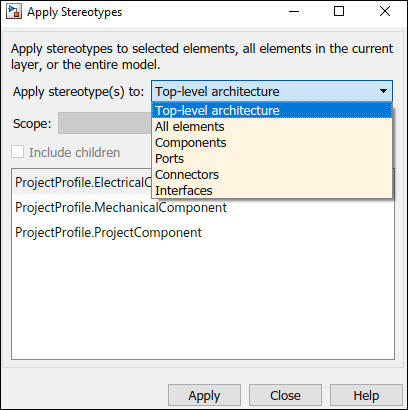
Можно также применить стереотипы, выбрав один элемент модели. Из списка Scope выберите Selection, This layer, или Entire model.
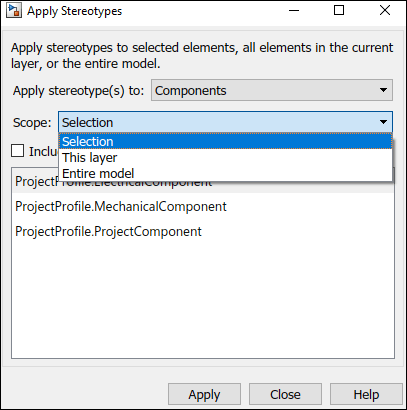
Можно также применить стереотипы к интерфейсам. Когда интерфейсы определены локально и вы выбираете один или несколько интерфейсов в редакторе интерфейсов, опции для Scope Selection и Local interfaces.
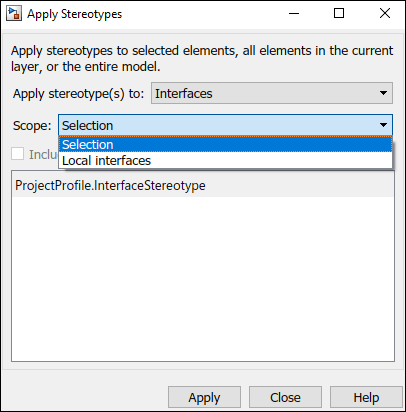
Когда интерфейсы хранятся и совместно используются в словаре данных, и вы выбираете один или несколько интерфейсов в редакторе интерфейсов, опции для Scope Selection и любой из них dictionary.sldd или имя словаря, используемого в данный момент.
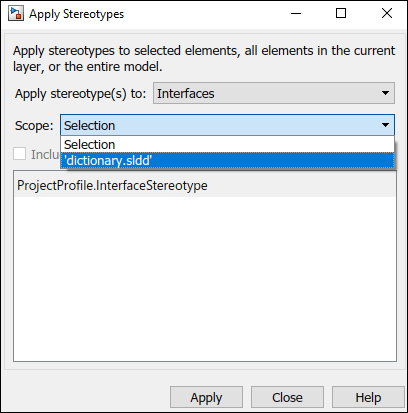
Примечание
Чтобы стереотипы отображались для интерфейсов в словаре, в диалоговом окне Применить стереотипы (Apply Stereotypes) профиль должен быть импортирован в словарь.
Можно также создать новый компонент с примененным стереотипом с помощью меню быстрой вставки. Выберите стереотип как полное имя. Создается компонент с этим стереотипом.
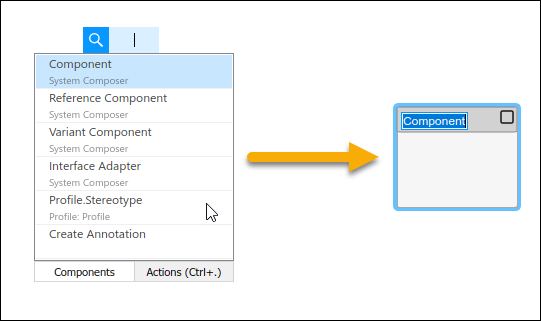
Если стереотип больше не требуется для элемента, удалите его с помощью Property Inspector. Щелкните Select рядом со стереотипом и выберите Remove.
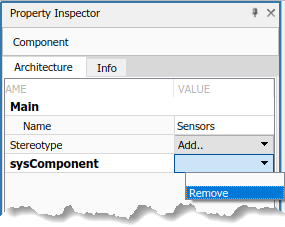
Можно расширить стереотип, создав новый стереотип, основанный на существующем, позволяющий управлять свойствами структурным способом. Например, все компоненты в проекте могут иметь номер детали, но только электрические компоненты имеют номинальную степень, и только электронные компоненты - подмножество электрических компонентов - имеют информацию о производителе. Можно использовать абстрактный стереотип, чтобы служить исключительно основу для других стереотипов, а не стереотипом для каких-либо элементов модели архитектуры.
Например, создайте новый стереотип под названием ElectronicComponent в редакторе профилей. Выберите его базовый стереотип как FunctionalArchitecture.ElectricalComponent. Задайте свойства, которые вы добавляете к свойствам базового стереотипа. Проверьте Show inherited properties в нижней части списка свойств, чтобы показать свойства базового стереотипа. Можно редактировать только свойства выбранного стереотипа, а не базового стереотипа.
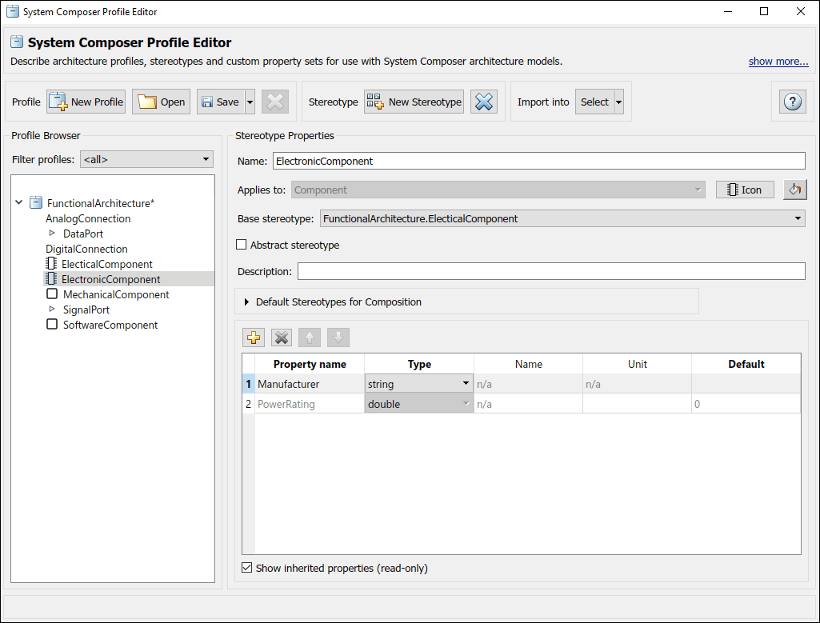
Когда вы применяете новый стереотип, он несет свои определенные свойства в дополнение к свойствам его базового стереотипа.
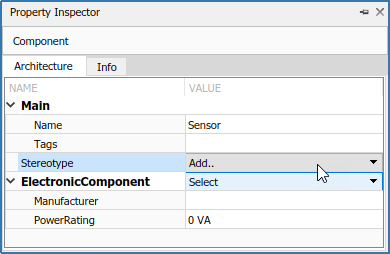
editor | systemcomposer.profile.Profile | systemcomposer.profile.Property | systemcomposer.profile.Stereotype